Windows 11లో ఫైల్ ఎక్స్ప్లోరర్ కోసం ట్యాబ్లను ఎలా ప్రారంభించాలి
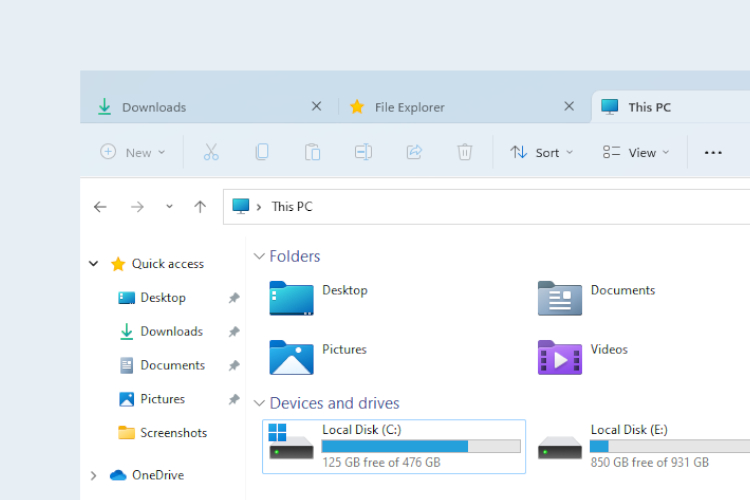
ఆలస్యంగా, మైక్రోసాఫ్ట్ విండోస్ 11కి అనేక ఆశాజనకమైన కొత్త ఫీచర్లను జోడిస్తోంది, ఇది వినియోగదారులు సంవత్సరాలుగా ఎదురుచూస్తున్నారు. మైక్రోసాఫ్ట్ ఇప్పుడు Windows 11లో ఫైల్ ఎక్స్ప్లోరర్లో ట్యాబ్లను ప్రారంభించింది మరియు చాలా మంది వినియోగదారులు దీన్ని ఇష్టపడతారు. మేము ఇప్పటికే సుదీర్ఘ జాబితాను సంకలనం చేసాము రాబోయే Windows 11 ఫీచర్లు కొత్త టాస్క్ మేనేజర్ UI, కొత్త బ్లూటూత్ మెను, టాస్క్ మేనేజర్లో ఎఫిషియెన్సీ మోడ్ మొదలైనవి ఉన్నాయి, కాబట్టి మరింత సమాచారం కోసం కథనాన్ని చూడండి. అలాగే, ఫైల్ ఎక్స్ప్లోరర్లో ట్యాబ్ చేయబడిన UI ప్రస్తుతం ఉంది Windows 11లో దాచబడింది, అయితే ఈ లక్షణాన్ని వెంటనే ఎలా ఆన్ చేయాలనే దానిపై మేము మీకు ట్యుటోరియల్ని అందిస్తున్నాము. కాబట్టి ఆలస్యం చేయకుండా, కొత్త నావిగేషన్ పేన్తో పాటు Windows 11లో ఫైల్ ఎక్స్ప్లోరర్లో ట్యాబ్లను ఎలా ప్రారంభించాలో తెలుసుకుందాం.
Windows 11 ఫైల్ ఎక్స్ప్లోరర్లో ట్యాబ్లను ప్రారంభించండి (జూన్ 2022న నవీకరించబడింది)
గమనిక: ఈ కథనం చివరిగా జూన్ 10, 2022న 10:30 PM PSTకి లేదా 11:00 AM ISTకి అప్డేట్ చేయబడింది. మునుపటి పద్ధతి పాత దేవ్ బిల్డ్లతో పని చేసింది మరియు కొత్త వాటితో కాదు.
1. కొత్త నావిగేషన్ పేన్ (SV2Navpane)తో పాటు ఫైల్ ఎక్స్ప్లోరర్లో ట్యాబ్లను ప్రారంభించే ఎంపిక ఇప్పుడు తాజాగా అందుబాటులో ఉంది Windows 11 Dev బిల్డ్ 25136 (జూన్ 9న విడుదలైంది). కాబట్టి మీరు Windows 11 ఇన్సైడర్ ప్రోగ్రామ్ యొక్క Dev ఛానెల్లో నమోదు చేసుకున్నారని మరియు మీ PCని తాజా OS బిల్డ్కి అప్డేట్ చేశారని నిర్ధారించుకోండి.
2. తదుపరి, మీరు అవసరం ViveToolని సెటప్ చేయండి, ఇది ఫైల్ ఎక్స్ప్లోరర్లో ట్యాబ్లను పొందడానికి మిమ్మల్ని అనుమతిస్తుంది. తెరవండి ఈ లింక్ మరియు తాజా జిప్ ఫైల్ను డౌన్లోడ్ చేయండి.

3. డౌన్లోడ్ చేయబడిన జిప్ ఫైల్పై కుడి-క్లిక్ చేయండి మరియు “అన్నీ సంగ్రహించు” ఎంపికను ఎంచుకోండి సందర్భ మెను నుండి. అప్పుడు, సంగ్రహించిన ఫోల్డర్పై కుడి-క్లిక్ చేసి, “” ఎంచుకోండిమార్గంగా కాపీ చేయండి” ఎంపిక.

4. తర్వాత, దీనితో కమాండ్ ప్రాంప్ట్ తెరవండి నిర్వాహక అధికారాలు. మీరు Windows శోధనలో “CMD” కోసం శోధించి, “ని ఎంచుకోవడం ద్వారా అలా చేయవచ్చు.నిర్వాహకునిగా అమలు చేయండికుడి పేన్లో ” ఎంపిక. అడ్మిన్ అధికారాలతో కమాండ్ ప్రాంప్ట్ను తెరవడం చాలా ముఖ్యం, లేదంటే Windows 11 ఫైల్ ఎక్స్ప్లోరర్లో ట్యాబ్లను ఎనేబుల్ చేయడానికి కమాండ్ను అమలు చేస్తున్నప్పుడు మీరు ఎర్రర్ను చూస్తారు.

5. కమాండ్ ప్రాంప్ట్ విండోలో, టైప్ చేయండి cd మరియు మార్గాన్ని అతికించండి మీరు పైన కాపీ చేసారు. మార్గాన్ని అతికించడానికి CMD విండోపై కుడి-క్లిక్ చేయండి. ఇది దిగువ స్క్రీన్షాట్ లాగా కనిపిస్తుంది. గమనిక: మీ PC కోసం ఫైల్ మార్గం భిన్నంగా ఉంటుంది. మీరు ఈ ఆదేశాన్ని ఉపయోగించి కమాండ్ ప్రాంప్ట్ లోపల ViveTool ఫోల్డర్కు తరలిస్తారు.
cd "C:UsersArjunDownloadsViVeTool-v0.2.1"

6. చివరగా, దిగువ ఆదేశాన్ని అమలు చేయండి. ఇది Windows 11లో ఫైల్ ఎక్స్ప్లోరర్లో కొత్త ట్యాబ్ చేయబడిన UIని ప్రారంభిస్తుంది.
vivetool addconfig 37634385 2

7. తరువాత, ఎనేబుల్ చేయడానికి దిగువ ఆదేశాన్ని అమలు చేయండి కొత్త నావిగేషన్ పేన్ ఫైల్ ఎక్స్ప్లోరర్లో “SV2Navpane” అని పిలుస్తారు. ఇప్పుడు, మీ PCని పునఃప్రారంభించండి.
vivetool addconfig 36354489 2

8. మరియు ఇక్కడ ఉంది — ఫైల్ ఎక్స్ప్లోరర్లోని ట్యాబ్లు మరియు కొత్త నావిగేషన్ పేన్, Windows 11లో దోషపూరితంగా పని చేస్తుంది. ఫైల్ ఎక్స్ప్లోరర్లో ట్యాబ్లను మళ్లీ అమర్చగల సామర్థ్యం ప్రస్తుతం మద్దతు ఇవ్వబడదని మరియు మీరు ప్రత్యేక విండోను సృష్టించడానికి ట్యాబ్లను తీసివేయలేరని గమనించండి (మీరు చాలా వరకు చేయగలరు ఉత్తమ Windows బ్రౌజర్లు) నిర్దిష్ట ఫోల్డర్ కోసం. ఫీచర్ ప్రస్తుతం సగం-బేక్ చేయబడింది, అయితే మైక్రోసాఫ్ట్ స్థిరమైన వినియోగదారులకు విడుదల చేయడానికి ముందు ట్యాబ్ చేయబడిన UIని మెరుగుపరుస్తుందని మేము ఆశిస్తున్నాము.
ఫైల్ ఎక్స్ప్లోరర్లో ట్యాబ్ చేయబడిన UI చివరగా Windows 11కి వస్తుంది
కాబట్టి మీరు కొత్త నావిగేషన్ పేన్తో పాటు Windows 11 ఫైల్ ఎక్స్ప్లోరర్లో ట్యాబ్లను ఎలా పొందవచ్చు. మీరు ఇకపై జనాదరణ పొందిన మూడవ పక్ష ఫైల్ల యాప్పై ఆధారపడవలసిన అవసరం లేదు (ఉచిత) మాలో ప్రదర్శించబడింది ఉత్తమ Windows 11 యాప్లు ఫైల్ ఎక్స్ప్లోరర్లో ట్యాబ్ చేయబడిన UIని పొందడానికి జాబితా. ఏమైనా, అదంతా మా నుండి. నీకు కావాలంటే Windows 11లో త్వరిత సెట్టింగ్లలో కొత్త బ్లూటూత్ మెనుని ప్రారంభించండి, మా లింక్డ్ ట్యుటోరియల్ని అనుసరించండి. మరియు మీరు కోరుకుంటే Windows 11 టాస్క్బార్ చిహ్నాలను ఎప్పుడూ కలపకుండా సెట్ చేయండి, దానికి కూడా మాకు నిఫ్టీ వర్క్అరౌండ్ ఉంది. అంతేకాకుండా, మీకు ఏవైనా ప్రశ్నలు ఉంటే, దిగువ వ్యాఖ్యలలో మాకు తెలియజేయండి.
Source link



